和以前相比,在Windows Vista操作系统中,微软沿用了Windows XP中快速启动工具栏的设计,只做了一些不大但很有用的改进,下面我们对Windows Vista中快速启动使用技巧做一简单介绍:
任务栏中显示程序快速启动
在这里和Windows XP操作系统一样,如果你在Windows Vista的任务栏中没有看到快速启动工具栏,只需右键单击任务栏中的任意空白区域,在弹出菜单中选择工具栏(Toolbars),然后单击“快速启动(Quick Launch)”即可。
当然,如果您不愿意使用快速启动,只需重复上述过程,即会将快速启动项关闭。
锁定快速启动工具栏的位置
与上面介绍的方法类似,即在任务栏中的任意空白区域单击右键,选择“锁定工具栏(Lock The Taskbar)”。
将程序或任务添加到快速启动
在Windows Vista操作系统中,将程序添加到快速启动的方法有两种:
一、通过类似Windows XP中的操作方式,即在“我的电脑”或 Windows资源管理器中,单击要添加的程序对应的图标,然后将其拖动到“开始”按钮旁边的任务栏的“快速启动”部分。
二、Windows Vista提供了更简单的将程序或任务添加到快速启动中的途径,具体方法是:在待加入快速启动的程序项上,在按住“向下键”的同时单击鼠标右键,在弹出菜单中选择“添加到快速启动(Add to Quick Launch)”(如图)。
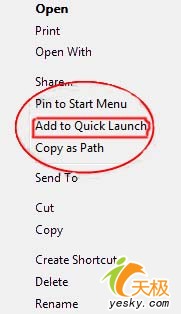
用键盘打开快速启动项目
要打开快速启动中的项目,除了传统的使用鼠标单击相应图标方式外,Windows Vista还扩展了对键盘快捷方式的支持,在默认设置中,快速启动工具栏中的前十个项目分别与相应的组合键对应,即第一个项目对应于“Windows键 + 1”、第二个项目对应于“Windows键 + 2”,至于第十个项目则对应于“Windows键 + 0”,这样,如果您懒得用鼠标寻找相应图标,即可简单地如按下“Windows键 + 5”打开快速启动工具栏中的第五个项目。
| Word教程网 | Excel教程网 | Dreamweaver教程网 | Fireworks教程网 | PPT教程网 | FLASH教程网 | PS教程网 |
| HTML教程网 | DIV CSS教程网 | FLASH AS教程网 | ACCESS教程网 | SQL SERVER教程网 | C语言教程网 | JAVASCRIPT教程网 |
| ASP教程网 | ASP.NET教程网 | CorelDraw教程网 |
 QQ:2693987339(点击联系)购买教程光盘
QQ:2693987339(点击联系)购买教程光盘